WordPress 사이트에 Google 리뷰를 포함하는 방법(2가지 방법)
게시 됨: 2021-11-19긍정적인 고객 리뷰를 표시하는 것은 비즈니스의 명성을 높이고 전환율을 높이는 가장 효과적인 방법 중 하나입니다. 그러나 이 피드백을 복사하여 사이트에 붙여넣기만 하면 사이트의 합법성이 떨어지고 가짜로 보일 수도 있습니다.
다행히 WordPress 사이트에 Google 리뷰를 삽입하는 것은 간단합니다. 리뷰 플러그인을 사용하거나 웹사이트의 HTML을 편집하여 롤인될 때 자동으로 업데이트되는 피드백을 표시할 수 있습니다.
이 가이드에서는 사이트에 Google 리뷰를 표시할 때의 이점과 리뷰를 배치해야 하는 위치에 대해 설명합니다. 그런 다음 WordPress 웹 사이트에 포함하는 몇 가지 다른 방법을 설명합니다.
시작하자!
Google 리뷰를 표시하는 것이 유익한 이유
Google 리뷰는 Google 마이 비즈니스 플랫폼의 일부입니다. 고객이 경험을 공유하고 서비스에 대한 별점을 남길 수 있습니다. 이러한 평가는 공개되며 Google 마이 비즈니스 계정에서 응답할 수 있습니다.
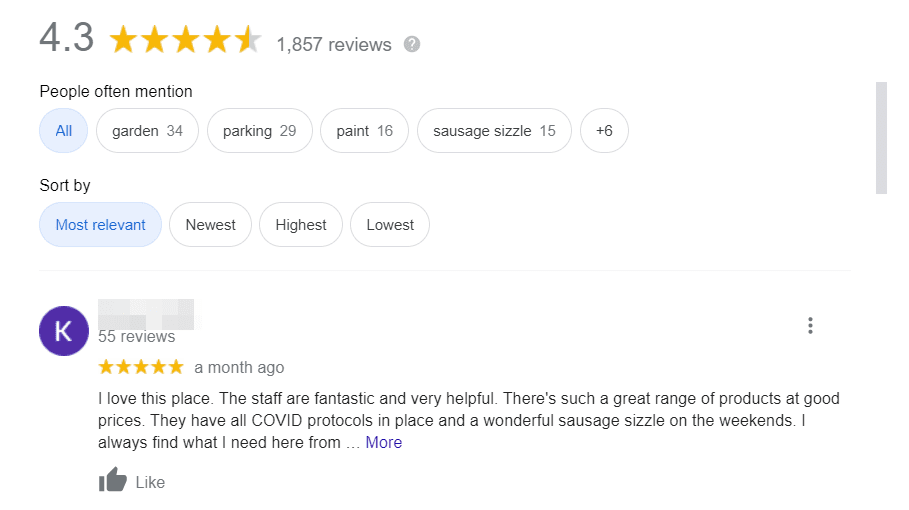
Google 리뷰는 비즈니스의 신뢰도를 높일 수 있으므로 필수적입니다. 구매자의 약 86%가 구매 결정을 내리기 위해 등급을 사용합니다. 따라서 긍정적인 평가는 전체 전자 상거래 매출을 높일 수 있습니다.
사이트에 Google 리뷰를 표시하면 검색 엔진 최적화(SEO)도 향상될 수 있습니다. 이것은 검색 엔진 결과에서 귀하의 웹사이트 순위를 높이는 과정입니다. Google은 다양한 요소에 따라 귀하의 사이트를 평가합니다. 리뷰와 평가는 알고리즘의 최대 15%를 차지할 수 있습니다.
마지막으로 평가는 사용자가 사이트에서 더 많은 시간을 보내도록 유도할 수 있습니다. 그들이 리뷰를 읽는 데 몰두하면 웹 사이트에 더 오래 머무를 수 있습니다. 이는 이탈률을 줄이고 독자에게 더 나은 사용자 경험(UX)을 제공할 수 있습니다.
Google 리뷰를 표시해야 하는 위치
포함된 Google 리뷰에는 몇 가지 다른 게재위치 옵션이 있습니다. 이상적으로는 찾고 읽기 쉬우면서도 사이트 콘텐츠의 나머지 부분을 방해하지 않아야 합니다.
첫 번째 옵션은 웹사이트 홈페이지에 Google 리뷰를 표시하는 것입니다. 예를 들어 Embed Social은 첫 페이지에 평가를 표시합니다.
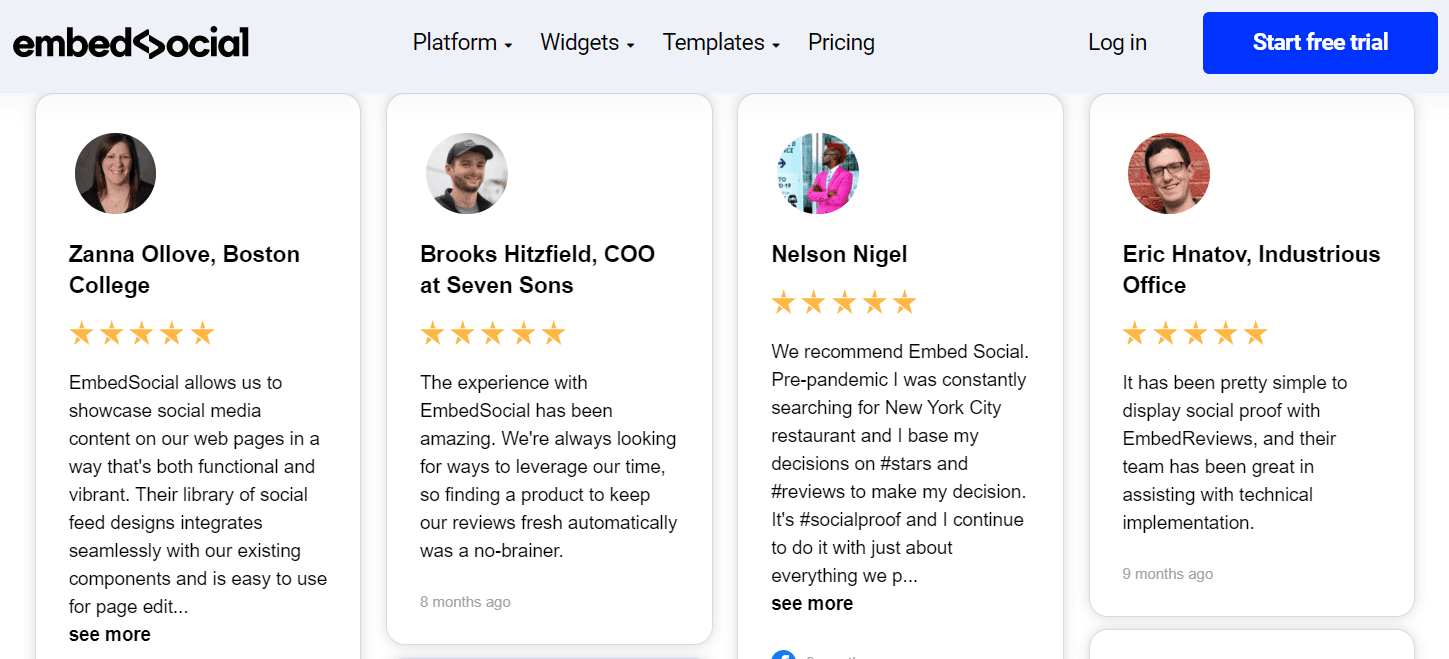
페이지 하단이나 위젯 섹션에 배치할 수 있습니다. 이렇게 하면 잠재 고객이 사이트에 방문한 직후에 귀하의 평가를 볼 수 있습니다. 따라서 그들은 즉시 귀하의 비즈니스에 더 많은 신뢰를 가질 수 있습니다.
또는 "정보" 페이지에 Google 리뷰를 삽입하거나 전용 "리뷰" 페이지를 만들 수 있습니다. 사용자는 일반적으로 이 페이지를 방문하여 비즈니스의 역사, 가치 및 기타 세부 정보에 대해 자세히 알아봅니다. 여기에 평가를 표시하면 잠재 고객에게 귀하의 평판도 보여줄 수 있습니다.
예를 들어 아이슬란드의 캠핑카 대여 회사인 Happy Campers는 전용 페이지에 Google 리뷰를 삽입했습니다.
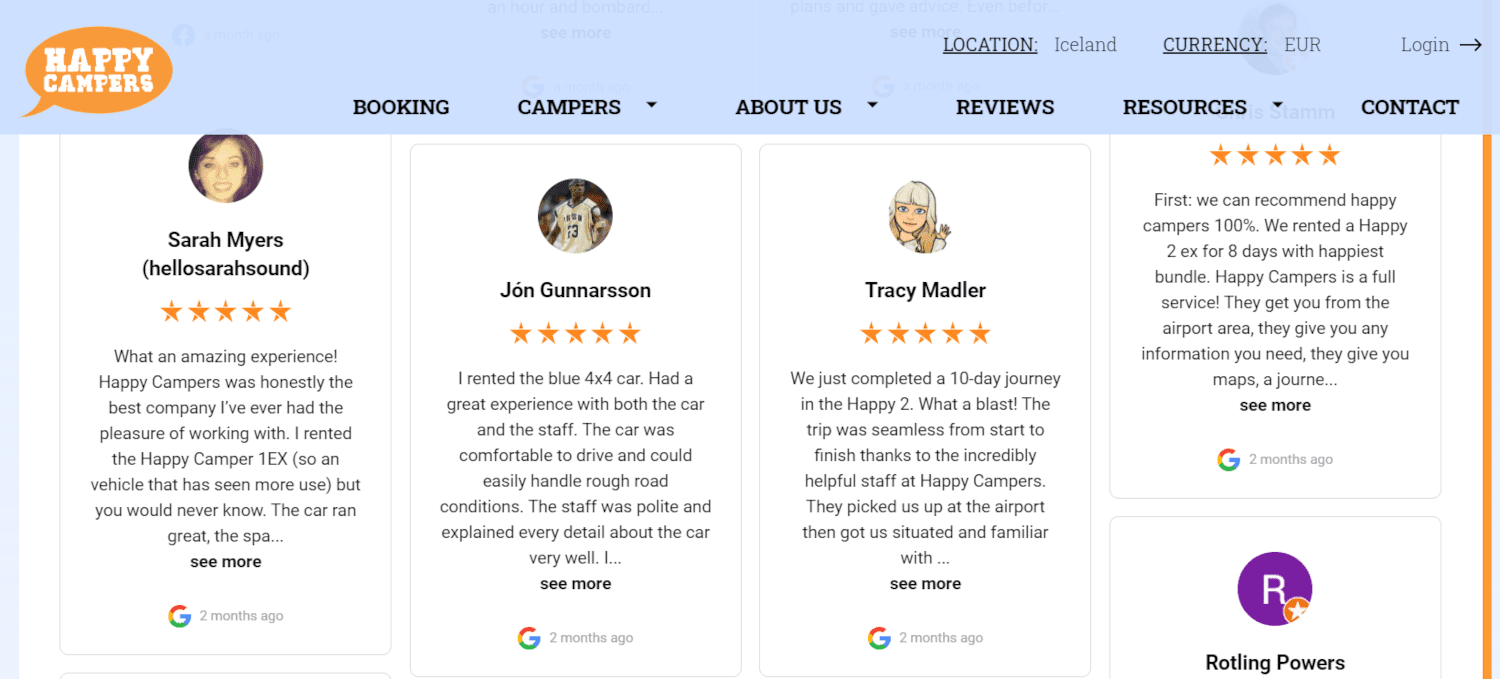
마지막으로 전자 상거래 상점의 제품 페이지에 사용 후기를 표시할 수 있습니다.
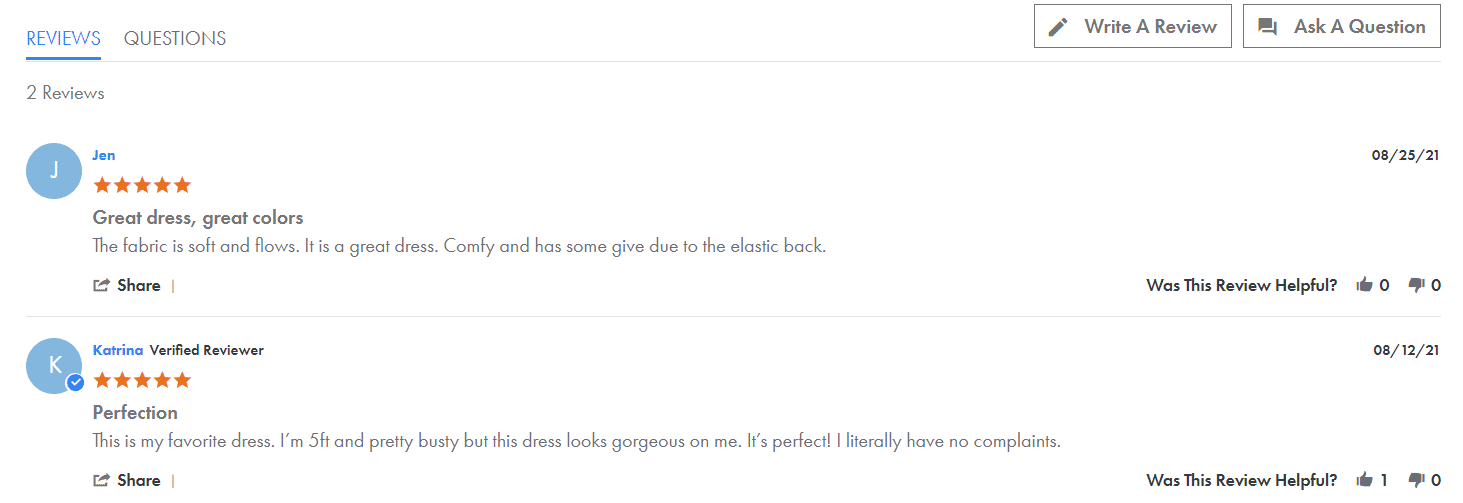
또는 전체 회사에 대한 Google 리뷰를 포함할 수 있습니다. 이 방법을 사용하면 결정하지 못한 고객이 구매를 결정하고 귀하의 비즈니스를 선택하도록 설득할 수 있습니다.
WordPress 사이트에 Google 리뷰를 포함하는 방법(2가지 방법)
이제 WordPress 사이트에 Google 리뷰를 표시하는 것이 얼마나 중요한지 알게 되었습니다. 또한 삽입하려는 위치에 대한 좋은 아이디어가 있어야 합니다.
플러그인을 사용하거나 사이트의 HTML을 편집하여 이러한 리뷰를 웹사이트에 추가할 수 있습니다. 각 방법에 대해 더 자세히 살펴보겠습니다.
1. Google 리뷰 플러그인용 위젯 사용
고객 평가를 삽입하는 가장 쉬운 방법 중 하나는 Widget for Google Reviews 플러그인을 사용하는 것입니다.
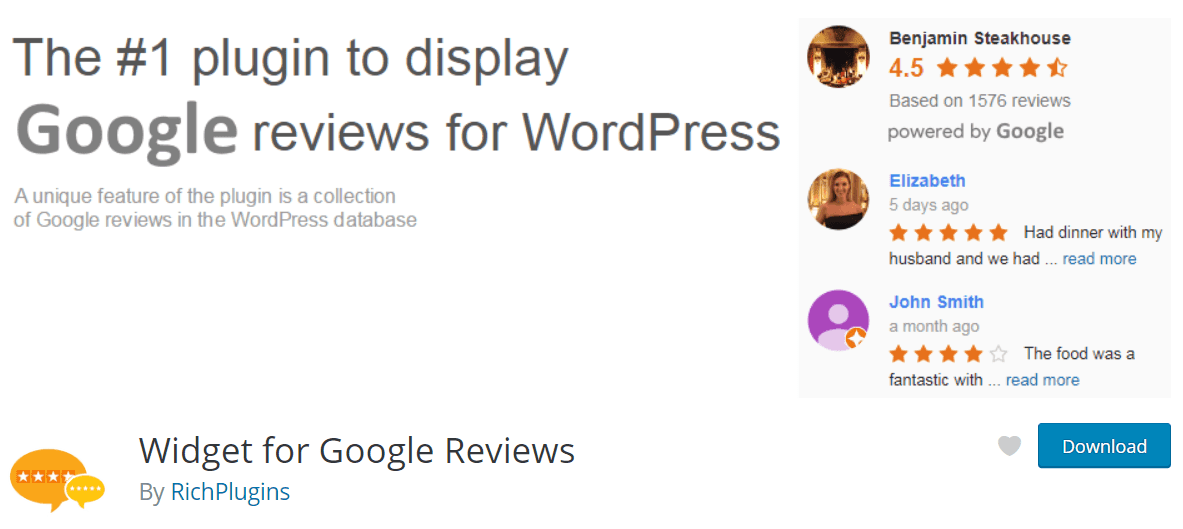
이 부가 기능은 사이트의 위젯 섹션에 Google 리뷰를 표시할 수 있습니다. 따라서 모든 게시물과 페이지에 평가를 표시하려는 경우 좋은 옵션이 될 수 있습니다.
시작하려면 WordPress 대시보드로 이동하여 플러그인을 설치하세요.

활성화 를 클릭하여 프로세스를 마칩니다. 그런 다음 플러그인의 설정 으로 이동합니다. 자세한 설정 지침을 보려면 전체 설치 가이드 탭을 탐색할 수 있습니다.
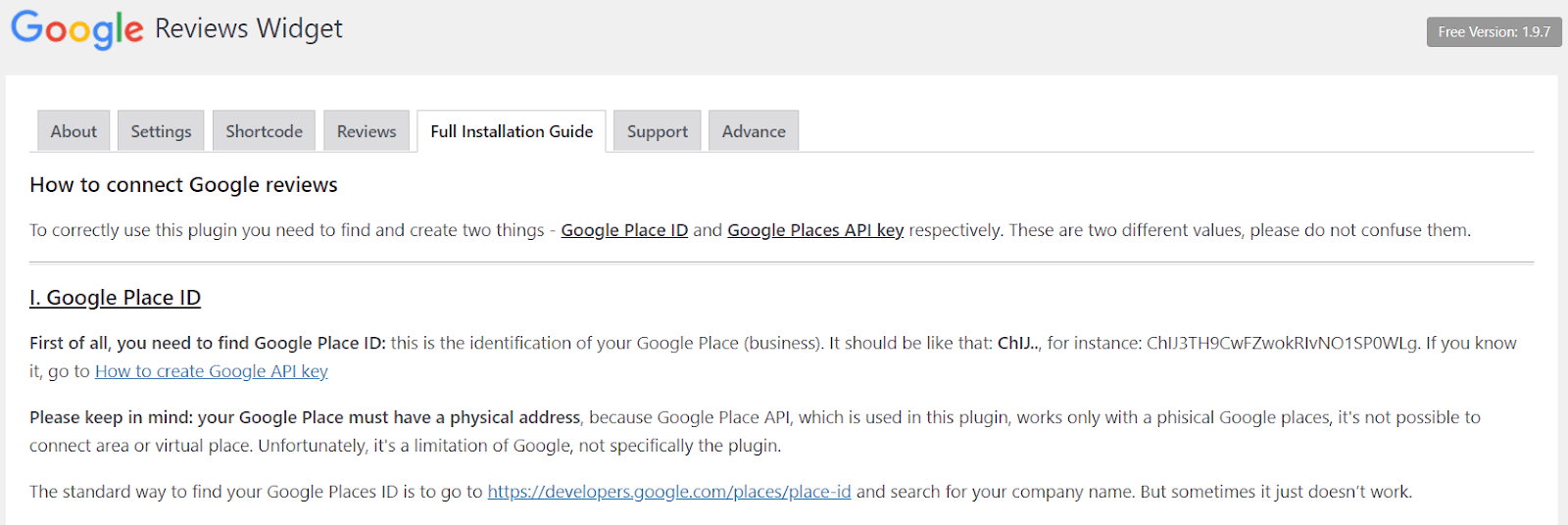
먼저 Google Place ID를 받아야 합니다. Google Place ID Finder로 이동하여 업체 이름을 입력하면 찾을 수 있습니다.
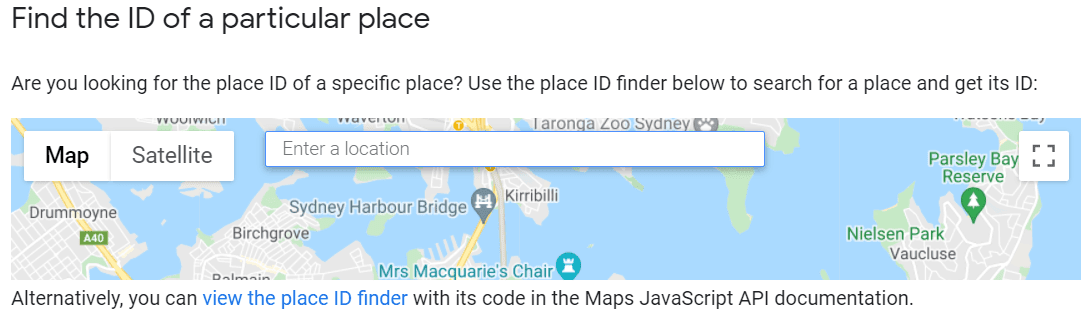
다음으로 Google Places API가 필요합니다. 하나를 얻으려면 Google 콘솔 계정 대시보드에 로그인해야 합니다. 그런 다음 프로젝트 선택 을 클릭하고 새 프로젝트 를 선택합니다.
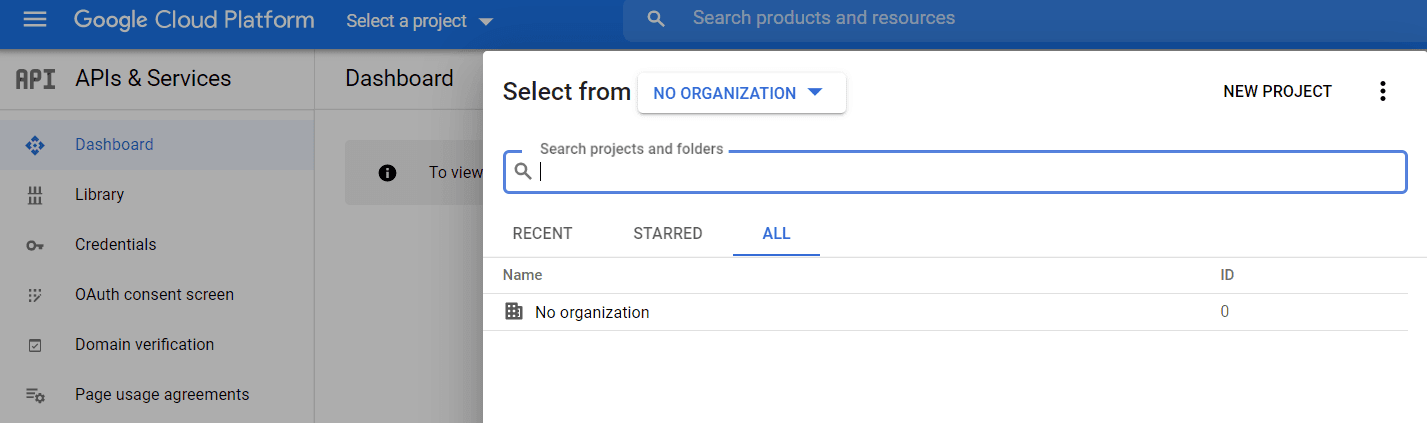
프로젝트의 이름을 지정하고 저장합니다. 그런 다음 API 및 서비스 활성화 > Places API > 활성화를 선택합니다.
그런 다음 탐색 메뉴 로 이동하여 APIS 및 서비스 > 자격 증명 을 선택합니다. 그러면 다음 페이지로 이동합니다.
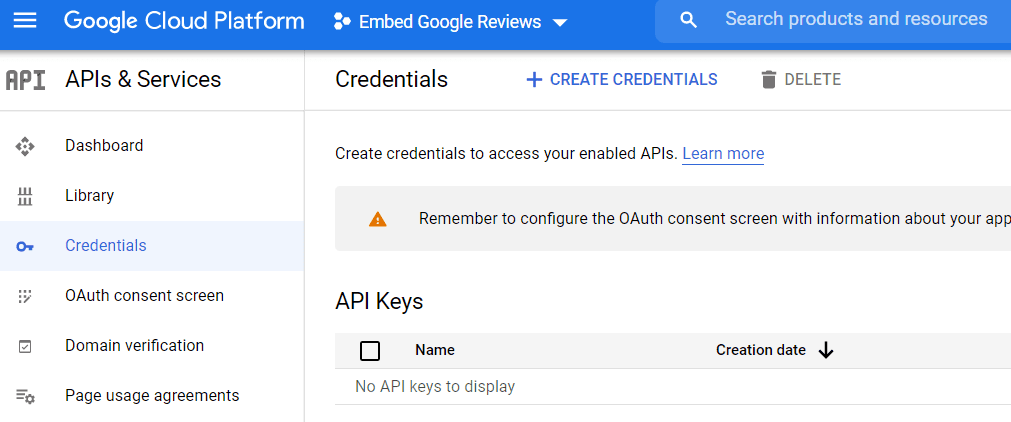
그런 다음 + CREATE CREDENTIALS > API 키 를 클릭합니다. 그러면 나중에 복사해야 하는 코드가 생성됩니다.
Google 콘솔에서 프로세스를 완료하려면 탐색 메뉴 를 다시 열고 결제 > 결제 계정 연결 > 결제 계정 생성을 선택합니다. 그러면 무료 평가판에 등록하라는 메시지가 표시됩니다.
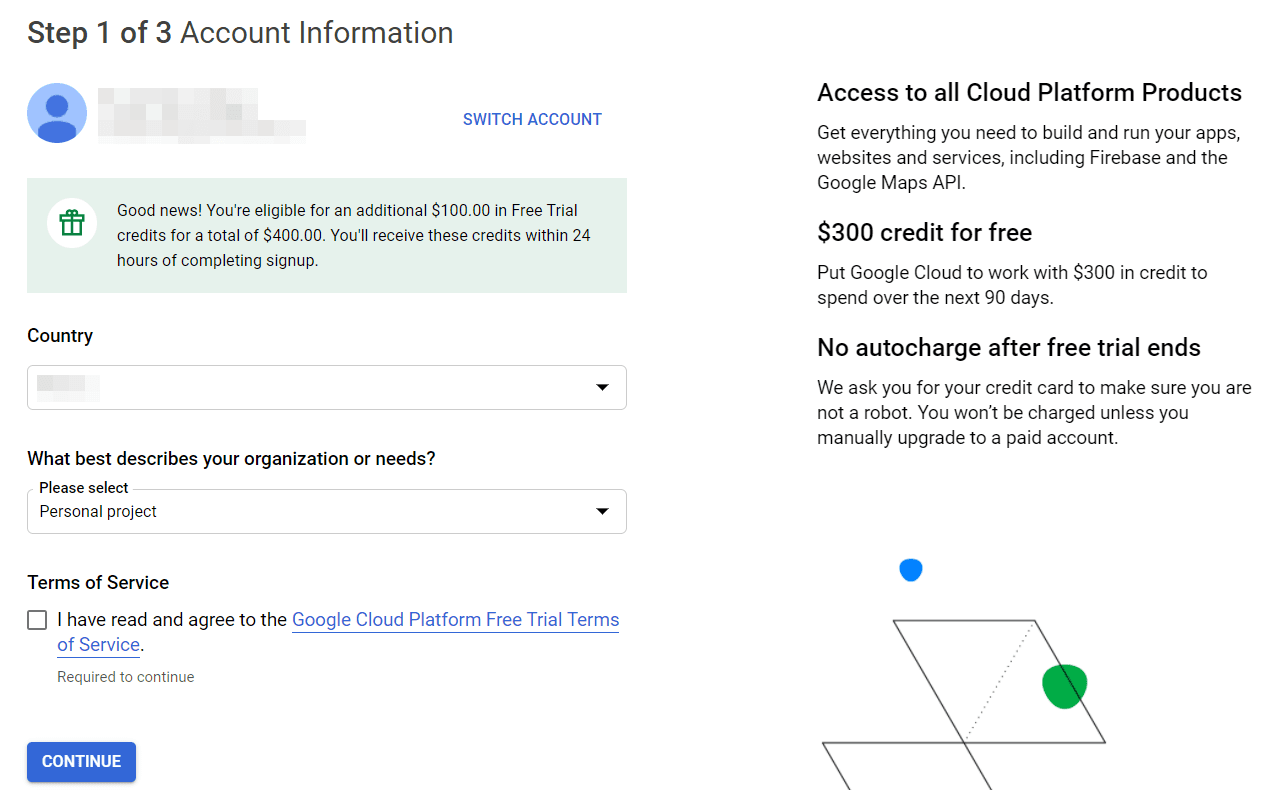
안내에 따라 가입 절차를 마칩니다. 그런 다음 WordPress 대시보드와 플러그인의 설정 으로 돌아갑니다. 여기에 API 키를 붙여넣고 저장을 클릭합니다.
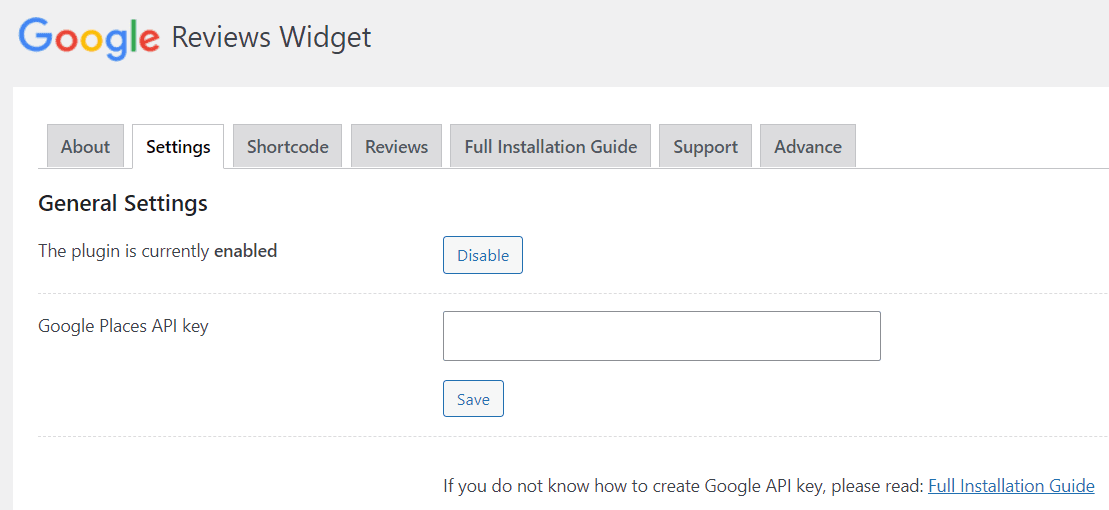
그런 다음 Shortcode 탭으로 이동하여 Google Place ID를 입력하십시오. 리뷰가 표시되는 방식과 같은 몇 가지 설정을 사용자 지정할 수도 있습니다.
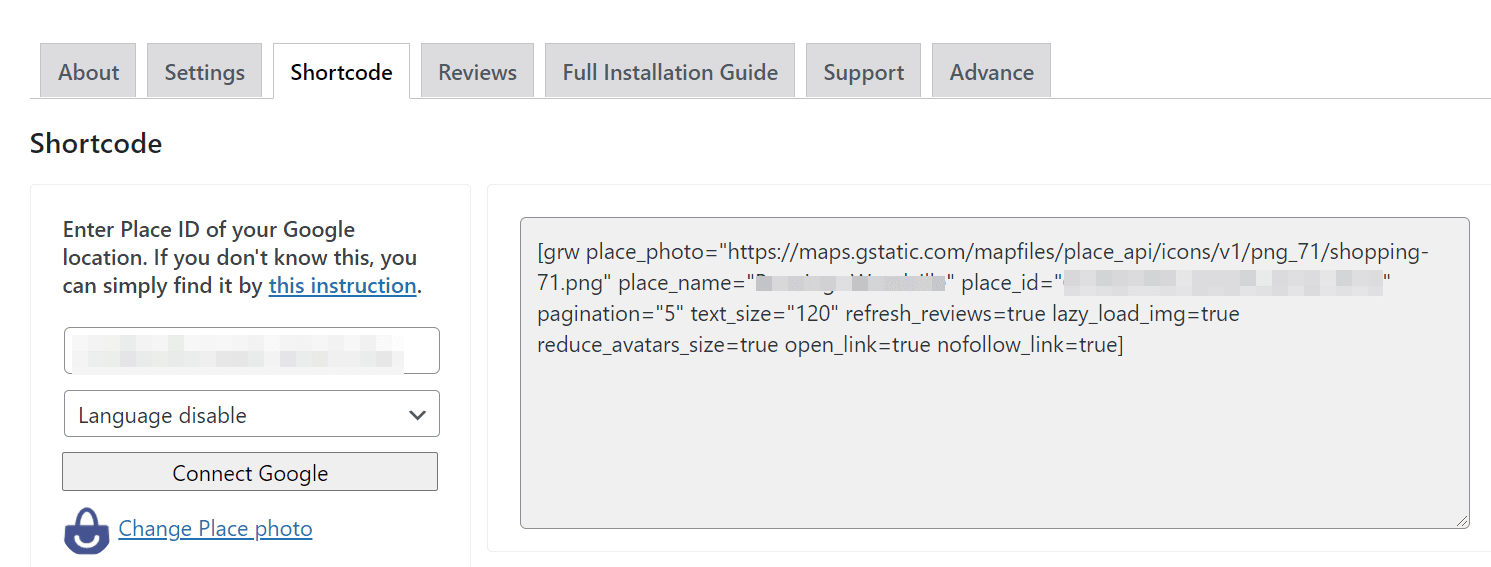
플러그인이 자동으로 단축 코드를 생성합니다. 이제 Shortcode 블록을 추가하고 고유 코드를 붙여넣어 모든 게시물이나 페이지에 Google 리뷰를 삽입할 수 있습니다.
모든 Kinsta 호스팅 계획에는 베테랑 WordPress 개발자 및 엔지니어의 연중무휴 지원이 포함됩니다. Fortune 500대 고객을 지원하는 동일한 팀과 채팅하십시오. 우리의 계획을 확인하십시오!
2. JavaScript를 사용하여 사이트의 HTML 편집
또는 HTML을 편집하여 WordPress 사이트에 Google 리뷰를 직접 포함할 수 있습니다. HTML은 텍스트 및 이미지와 같은 다양한 요소가 웹사이트에 표시되는 방식을 제어합니다.
이 전략은 사이트의 HTML과 상호 작용할 수 있는 인기 있는 스크립팅 언어인 JavaScript를 사용합니다. 이 방법을 선택하면 사이트의 모든 부분에 Google 리뷰를 표시할 수 있습니다. 또한 새로운 평가가 들어오면 자동으로 업데이트됩니다.
계속 진행하기 전에 하위 테마를 만들 수 있습니다. 그렇게 하면 다음 단계에서 실수를 해도 전체 사이트의 기능이 손상되지 않습니다.
먼저 Google 지역 정보 ID와 API 키가 필요합니다. 액세스 방법을 모르는 경우 이 자습서의 이전 섹션에서 자세한 지침을 확인할 수 있습니다.
다음으로 Google 지역 정보 스크립트가 필요합니다. Maps Javascript API 문서를 따라 처음부터 얻는 방법을 배울 수 있습니다.
이제 스크립트를 사이트의 헤드 섹션에 붙여넣을 것입니다. 이렇게 하려면 사이트의 header.php 파일을 편집해야 합니다.
WordPress 대시보드에서 모양 > 테마 편집기 로 이동하여 header.php 파일을 찾습니다.
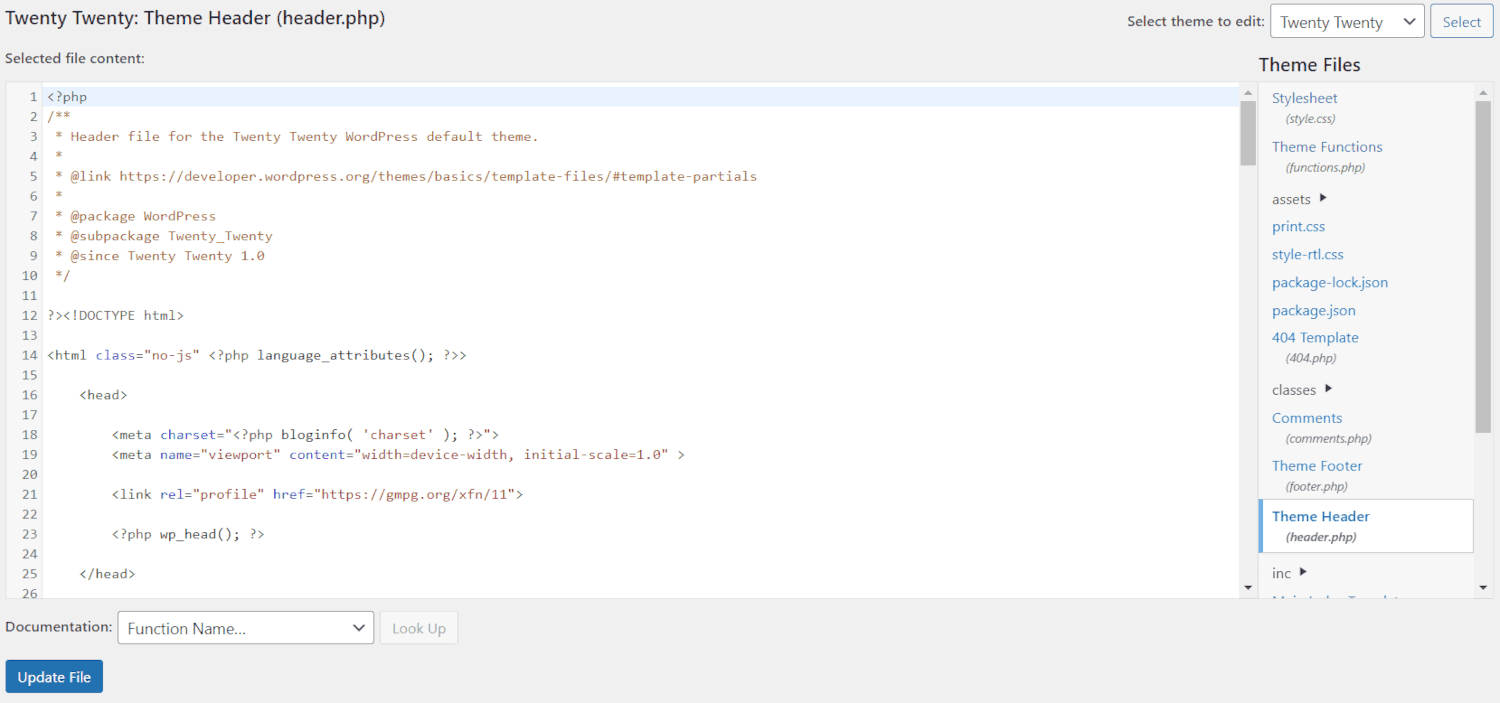
그런 다음 이 스크립팅 코드를 파일에 붙여넣습니다.
<script src="https://ajax.googleapis.com/ajax/libs/jquery/3.2.1/jquery.min.js"></script> <script src="/js/google-places.js "></script> <script src="https://maps.googleapis.com/maps/api/js?v=3.exp&libraries=places&key=[(API_KEY)]"></script> (API_KEY) 대신 Google Places API를 입력합니다. 다음으로 파일에 다음 함수를 추가합니다.
<script> jQuery(document).ready(function() { $("#google-reviews").googlePlaces({ placeId: '[PLACES_ID]', render: ['reviews'], min_rating: 5, max_rows: 0 }); }); </script> 그러나 [PLACES_ID] 대신 업체의 Google 지역 정보 ID를 입력하게 됩니다. 준비가 되면 변경 사항을 저장합니다.
그런 다음 포함된 Google 리뷰를 표시할 게시물 또는 페이지로 이동합니다. 코드 편집기로 전환하고 사용후기를 표시할 다음 줄을 붙여넣습니다.
<div></div>마지막으로 변경 사항을 저장합니다. 이제 Google 리뷰가 게시물이나 페이지에 표시됩니다!
요약
웹사이트에 고객 리뷰를 표시하면 비즈니스의 신뢰도와 전환율을 높이는 데 도움이 됩니다. 또한 검색 엔진 순위를 향상시킬 수 있습니다. 다행히도 이 피드백을 고객에게 표시할 수 있는 몇 가지 쉬운 방법이 있습니다.
요약하자면 다음과 같이 WordPress 사이트에 Google 리뷰를 포함할 수 있습니다.
- Google 리뷰용 위젯 플러그인을 사용하여 게시물 및 페이지에 표시합니다.
- JavaScript를 사용하여 사이트의 HTML을 직접 편집하십시오.
사이트에 Google 리뷰를 삽입하는 방법에 대해 질문이 있습니까? 아래 의견 섹션에서 알려주십시오!

